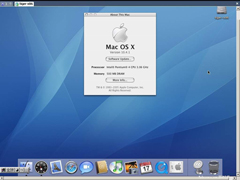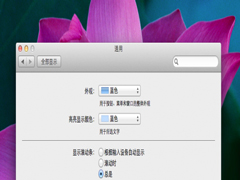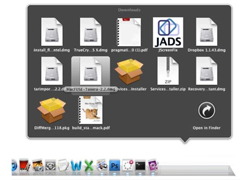Mac OS X Lion快速查看剩余磁盘空间的技巧
时间:2023-03-28来源:系统屋作者:小兰
MAC OS X Lion系统中,为了用户们不用纠结磁盘和分区,苹果将有关磁盘的图标等都隐藏了,那么为了防止自己的磁盘空间不够,该怎么查看电脑的磁盘空间呢?现在小编就和大家分享一个简单的小技巧。
查看方法:
直接在 Finder 中按快捷键 command+/。
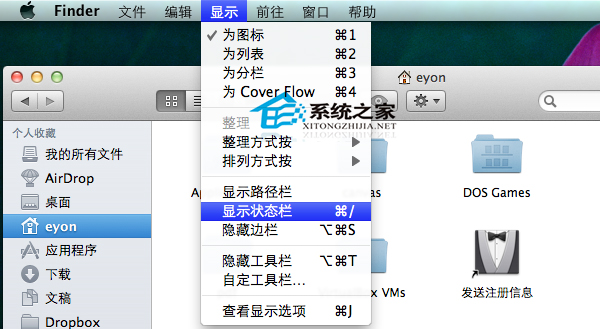
这个快捷键其实就相当于点击菜单栏中的显示——显示状态栏,按下这个快捷键之后,你会发现 Finder 的最下面多除了一条“状态栏”,其中就会显示剩余磁盘空间(左侧边栏不要选择“我的所有文件”和“AirDrop”)。
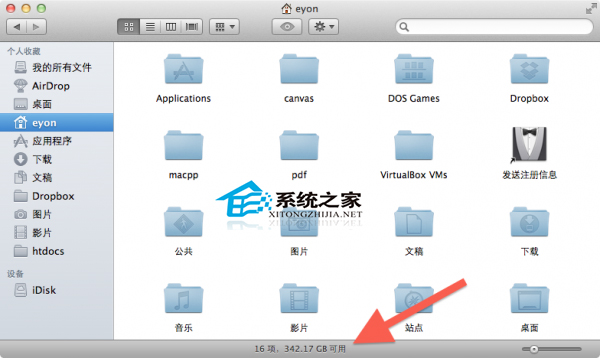
这就是在MAC OS X Lion系统中查看磁盘剩余空间的方法了,新手用户们赶紧来试试这种方法吧。不要让自己的磁盘在不知不觉中就已经变得满满的哦。
相关信息
-
-
2023-03-28
如何从MAC系统Mail复制邮件地址时去除联系人名称 -
2023-03-28
MAC怎么去掉Menu Bar无效图标? -
2023-03-28
如何找出Mac OS X Lion消失的滚动条
-
-
如何禁止Mac OS X Lion 恢复功能
Mac OS X Lion 恢复功能可以帮我们将一些应用程序进行保存,这样会占用磁盘空间,那么怎么才能将这个功能禁止呢?下面就是具体的操作方法了,让我们一起去看看吧。 具体步骤: 1. 从左上角的菜单中运行系统偏好设置,然后点击通...
2023-03-27
-
让MAC系统Dock中的“堆叠”高亮显示的技巧
我们在使用鼠标划过应用程序的图标时,希望图标可以高亮显示,不过在Lion系统中使用堆叠的时候,应用程序图标却不会高亮显示,这个问题该怎么解决呢? 解决方法: 首先打开终端(应用程序-》实用工具),输入以下命令: defaults write c...
2023-03-27
系统教程栏目
栏目热门教程
人气教程排行
站长推荐
热门系统下载
- 150次 1 雨林木风 GHOST WIN7 SP1 X86 极速体验版 V2017.08(32位)
- 120次 2 萝卜家园 GHOST XP SP3 极速装机版 V2015.11
- 117次 3 电脑公司 GHOST XP SP3 专业装机版 V2016.10
- 95次 4 风林火山 GHOST WIN7 SP1 X86 经典装机版 V2017.06 (32位)
- 66次 5 雨林木风 GHOST XP SP3 喜迎新年版 V2017.01
- 60次 6 雨林木风 Ghost XP SP3 完美装机版 2011.08
- 59次 7 深度技术 GHOST XP SP3 万能装机版 V2016.01
- 58次 8 深度技术 GHOST XP SP3 精英装机版 V2015.11